Умение в любой момент просмотреть характеристики ноутбука может пригодиться во многих ситуациях. Например, чтобы определить, соответствует ли ПК минимальным требованиям для установки программного обеспечения, или когда вы захотите обновить свой компьютер. Давайте вместе проверим параметры ноутбука.
Изображение из открытого доступа
Какие характеристики наиболее важны?
Прежде чем вы научитесь проверять характеристики ноутбука, мы объясним вам, какие параметры являются наиболее важными.
Обратите внимание на процессор. Это самый важный компонент, поэтому его часто называют «сердцем» ПК. Он отвечает за работоспособность оборудования.
Изображение из открытого доступа
Задача жесткого диска – хранить данные. Оперативная память используется для сбора информации. Однако ОЗУ в первую очередь отвечает за повседневные операции. Важную роль играют и разрешение с размером экрана. А для графических дизайнеров и геймеров важна видеокарта.
В ее задачу входит создание и отображение изображения.
Как на Windows 10 Посмотреть Характеристики Компьютера или Ноутбука
Как проверить характеристики?
Проверка характеристик системы на ПК – действительно простой процесс.
Windows 10
Есть несколько методов:
- Щелкнуть правой кнопкой мыши по иконке «Мой компьютер» / «Этот компьютер», расположенной на рабочем столе, – открыть «Свойства».
- Кликнуть правой кнопкой мыши по значку Windows на панели задач – открыть «Система».
- С помощью Win + I зайти в системные параметры – перейти в раздел «Система» – перейти на вкладку «О программе».
Здесь будет отображаться базовый набор спецификаций, который включает данные о процессоре, оперативной памяти, архитектуре и поддержке пера и сенсорного ввода.
Чуть ниже в разделе с характеристиками устройства вы найдете следующую информацию:
- Выпуск – вид Windows 10.
- Версия – версия Windows.
- Дата установки – дата последнего обновления.
- Сборка ОС – номер технической сборки выпуска Windows.
- Взаимодействие – пакет функций обновления.
Находясь на вкладке «О программе», вы также можете нажать кнопку «Копировать», чтобы скопировать и отправить информацию о спецификациях своего ПК другим пользователям.
На этой же вкладке справа есть ссылки на сопутствующие параметры. Например, в «Диспетчере устройств» отображаются данные о графическом процессоре, видеокарте, компонентах программного обеспечения и т.д. – обо всем, что работает на вашем ПК.
Еще один способ узнать параметры ноутбука – использовать инструмент командной строки:
- Сначала откройте окно командной строки. Для этого нажмите Win + R. Это откроет окно RUN.
- В окне впишите «cmd» без кавычек и нажмите Ctrl + Shift + Enter, чтобы запустить командную строку от имени Администратора.
- Когда откроется командное окно, впишите команду systeminfo и нажмите Enter.
После этого вы увидите характеристики вашего компьютера в самом командном окне.
Как узнать характеристики ноутбука?
Последний метод – использовать командную строку для запуска инструмента «Сведения о системе»:
- Откройте поисковое окно, нажав Win + R.
- Затем вставьте команду «msinfo32» без кавычек и нажмите Enter.
Mac
Как проверить параметры на ПК с macOS.
1. Войдите в меню.
2. Выберите «Об этом Mac». Здесь вы увидите информацию о процессоре, версии системы, модели ноутбука, серийном номере и памяти.
3. Вы можете найти данные по отдельным компонентам, выбрав «Системный отчет».
Изображение из открытого доступа
Сторонние программы
Если по каким-то причинам вышеописанные варианты вас не подходят, можно скачать и установить специальную программу. На рынке представлено множество приложений, каждый из которых предлагает несколько разные возможности. Они позволяют, среди прочего, проверить температуру ПУ или выполнить стресс-тест.
Обычно подобный софт имеет несколько вкладок, каждая из которых предлагает доступ к разной информации. На главной отображаются данные процессора. Другие включают такую информацию, как параметры RAM, CACHE или спецификация материнской платы и видеокарты.
Какой из 5 перечисленных в статье методов вы используете? Поделитесь самым удобным для себя способом и взглядами на него в разделе комментариев ниже.
# windows10 #macbook #ноутбук #компьютерное железо
Источник: dzen.ru
Как проверить параметры ноутбука или компьютера?
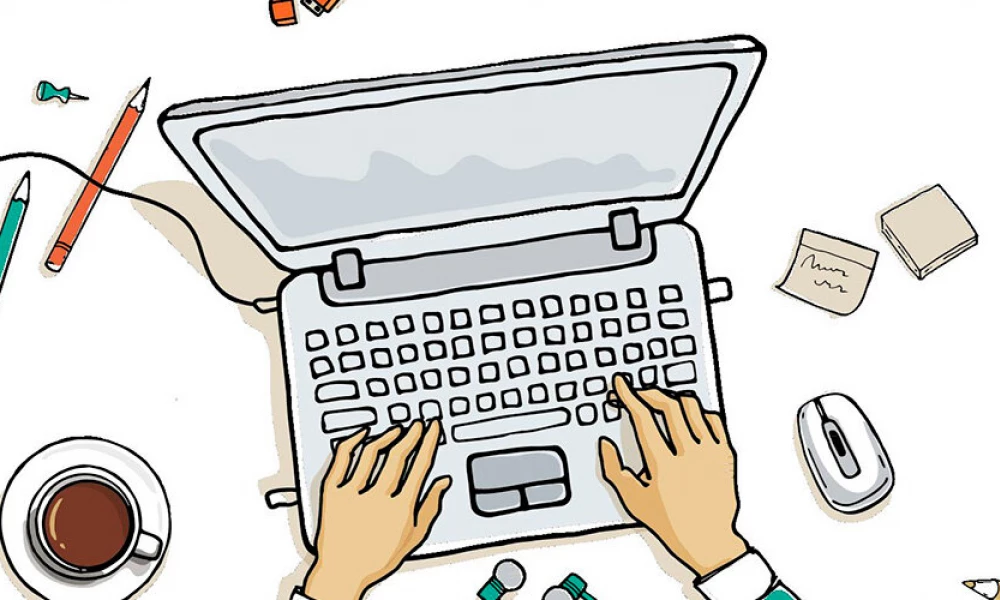
Умение в любой момент просмотреть характеристики ноутбука может пригодиться во многих ситуациях. Например, чтобы определить, соответствует ли ПК минимальным требованиям для установки программного обеспечения, или когда вы захотите обновить свой компьютер. Давайте вместе проверим параметры ноутбука.

Какие характеристики наиболее важны?
Прежде чем вы научитесь проверять характеристики ноутбука, мы объясним вам, какие параметры являются наиболее важными.
Обратите внимание на процессор. Это самый важный компонент, поэтому его часто называют «сердцем» ПК. Он отвечает за работоспособность оборудования.
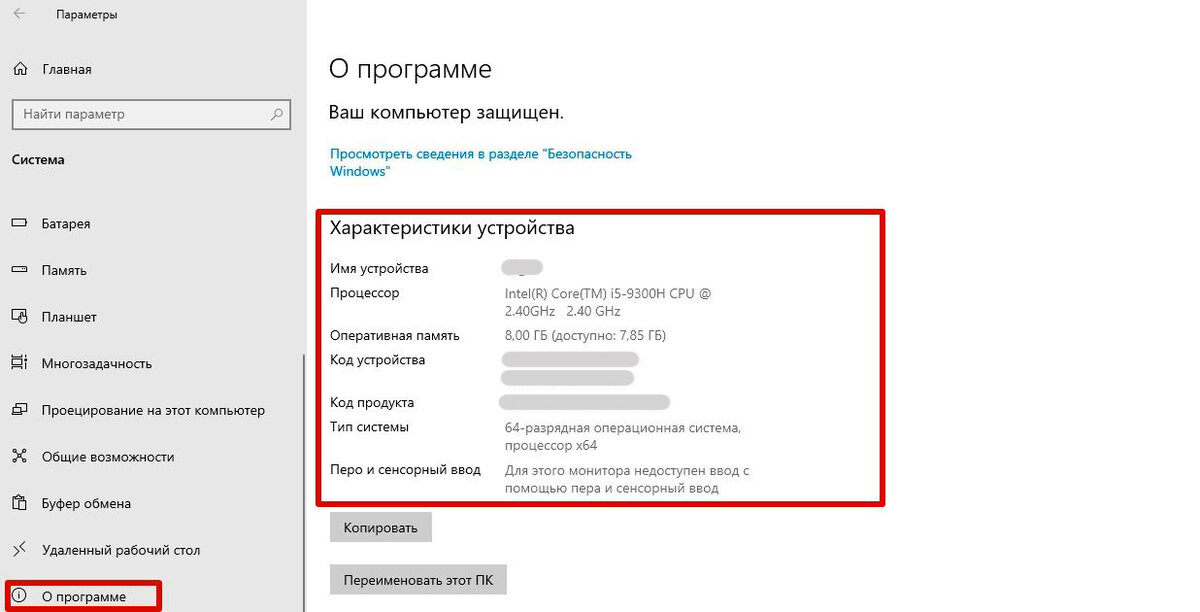
Изображение из открытого доступа
Задача жесткого диска – хранить данные. Оперативная память используется для сбора информации. Однако ОЗУ в первую очередь отвечает за повседневные операции. Важную роль играют и разрешение с размером экрана. А для графических дизайнеров и геймеров важна видеокарта.
В ее задачу входит создание и отображение изображения.
Как проверить характеристики?
Проверка характеристик системы на ПК – действительно простой процесс.
Windows 10
Есть несколько методов:
- Щелкнуть правой кнопкой мыши по иконке «Мой компьютер» / «Этот компьютер», расположенной на рабочем столе, – открыть «Свойства».
- Кликнуть правой кнопкой мыши по значку Windows на панели задач – открыть «Система».
- С помощью Win + I зайти в системные параметры – перейти в раздел «Система» – перейти на вкладку «О программе».
Здесь будет отображаться базовый набор спецификаций, который включает данные о процессоре, оперативной памяти, архитектуре и поддержке пера и сенсорного ввода.
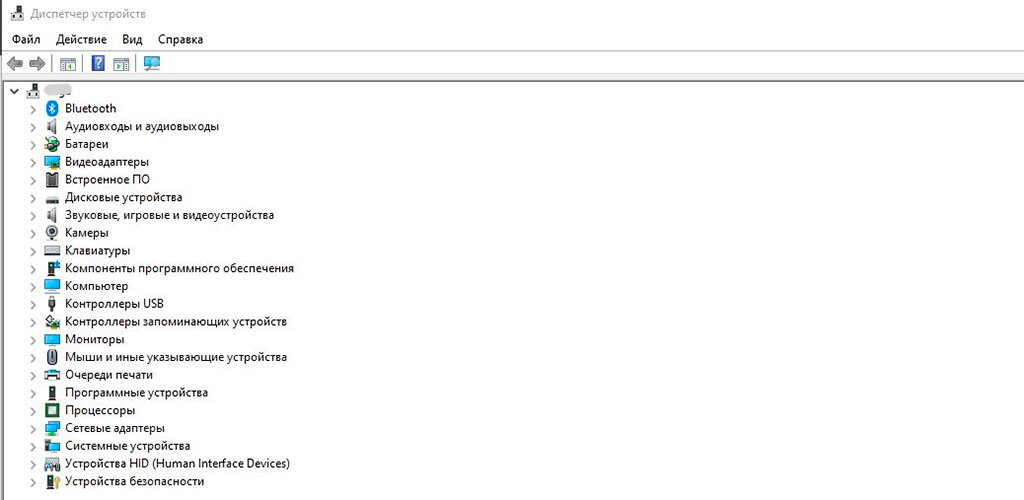
Чуть ниже в разделе с характеристиками устройства вы найдете следующую информацию:
- Выпуск – вид Windows 10.
- Версия – версия Windows.
- Дата установки – дата последнего обновления.
- Сборка ОС – номер технической сборки выпуска Windows.
- Взаимодействие – пакет функций обновления.
Находясь на вкладке «О программе», вы также можете нажать кнопку «Копировать», чтобы скопировать и отправить информацию о спецификациях своего ПК другим пользователям.
На этой же вкладке справа есть ссылки на сопутствующие параметры. Например, в «Диспетчере устройств» отображаются данные о графическом процессоре, видеокарте, компонентах программного обеспечения и т.д. – обо всем, что работает на вашем ПК.
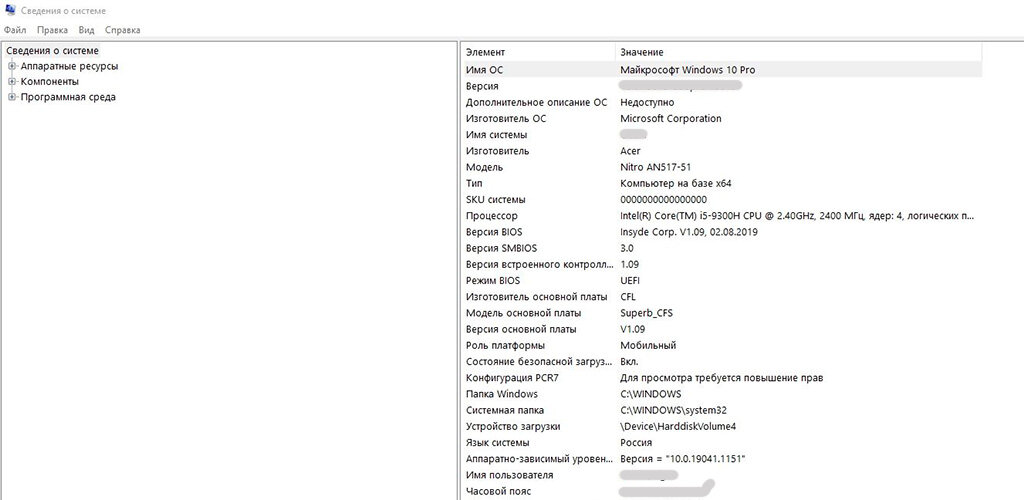
Еще один способ узнать параметры ноутбука – использовать инструмент командной строки:
- Сначала откройте окно командной строки. Для этого нажмите Win + R. Это откроет окно RUN.
- В окне впишите «cmd» без кавычек и нажмите Ctrl + Shift + Enter, чтобы запустить командную строку от имени Администратора.
- Когда откроется командное окно, впишите команду systeminfo и нажмите Enter.
После этого вы увидите характеристики вашего компьютера в самом командном окне.
Последний метод – использовать командную строку для запуска инструмента «Сведения о системе»:
- Откройте поисковое окно, нажав Win + R.
- Затем вставьте команду «msinfo32» без кавычек и нажмите Enter.
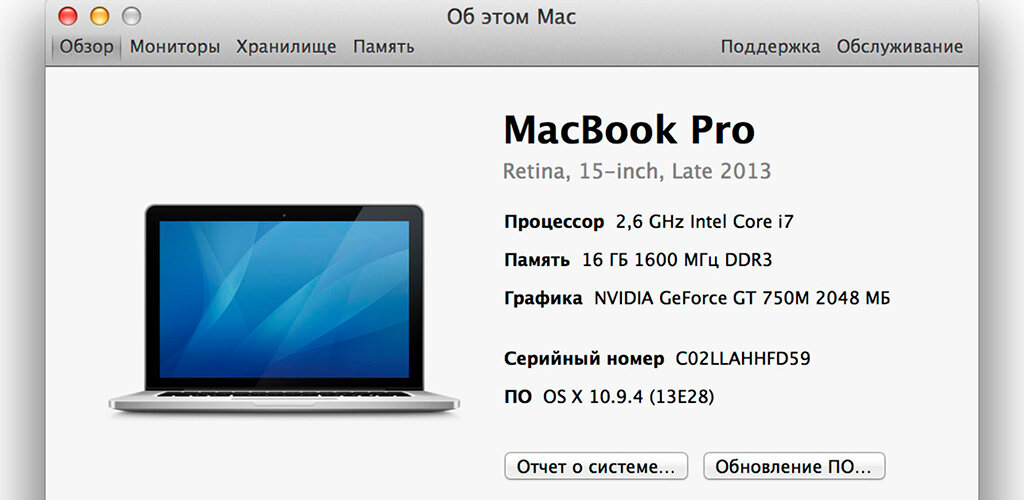
Mac
Как проверить параметры на ПК с macOS.
1. Войдите в меню.
2. Выберите «Об этом Mac». Здесь вы увидите информацию о процессоре, версии системы, модели ноутбука, серийном номере и памяти.
3. Вы можете найти данные по отдельным компонентам, выбрав «Системный отчет».
Изображение из открытого доступа
Сторонние программы
Если по каким-то причинам вышеописанные варианты вас не подходят, можно скачать и установить специальную программу. На рынке представлено множество приложений, каждый из которых предлагает несколько разные возможности. Они позволяют, среди прочего, проверить температуру ПУ или выполнить стресс-тест.
Обычно подобный софт имеет несколько вкладок, каждая из которых предлагает доступ к разной информации. На главной отображаются данные процессора. Другие включают такую информацию, как параметры RAM, CACHE или спецификация материнской платы и видеокарты.
Какой из 5 перечисленных в статье методов вы используете? Поделитесь самым удобным для себя способом и взглядами на него в разделе комментариев ниже.
Поделиться
Комментарии

Максим Орлов
Ваш покорный слуга — компьютерщик широкого профиля: системный администратор, вебмастер, интернет-маркетолог и много чего кто. Вместе с Вами, если Вы конечно не против, разовьем из обычного блога крутой технический комплекс.
Источник: sysadmin-note.ru
4 способа узнать характеристики своего компьютера или ноутбука

Посмотреть характеристики персонального компьютера или ноутбука может потребоваться в самых различных ситуациях: когда нужно узнать, какая стоит видеокарта, увеличить оперативную память или требуется установить драйвера.
Способов подробно просмотреть информацию о комплектующих существует множество, в том числе это можно сделать и без использования сторонних программ. Однако в этой статье будут рассмотрены именно бесплатные программы, которые позволяют узнать характеристики компьютера и предоставляют эту информацию в удобном и понятном виде. См. также: Как узнать сокет материнской платы или процессора .
Информация о характеристиках компьютера в бесплатной программе Piriform Speccy
Разработчик Piriform известен своими удобными и эффективными бесплатными утилитами: Recuva — для восстановления данных, CCleaner — для очистки реестра и кэша, и, наконец, Speccy предназначена для просмотра информации о характеристиках ПК.
Скачать бесплатно программу вы можете с официального сайта http://www.piriform.com/speccy (версия для домашнего использования — бесплатная, для других целей программу нужно приобретать). Программа доступна на русском языке.
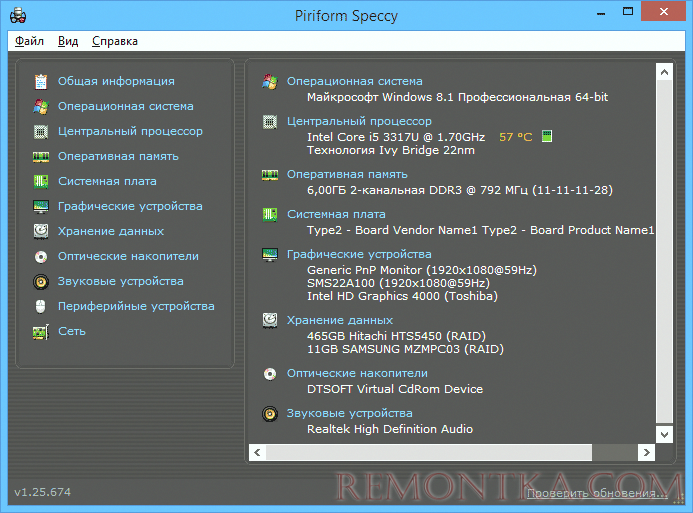
После установки и запуска программы, в главном окне Speccy вы увидите основные характеристики компьютера или ноутбука:
- Версия установленной операционной системы
- Модель процессора, его частота, тип и температура
- Информация об оперативной памяти — объем, режим работ, частота, тайминги
- Какая материнская плата стоит на компьютере
- Информация о мониторе (разрешение и частота), какая видеокарта установлена
- Характеристики жесткого диска и других накопителей
- Модель звуковой карты.
При выборе пунктов меню слева вы можете посмотреть детальные характеристики комплектующих — видеокарты, процессора и других: поддерживаемые технологии, текущее состояние и другое, в зависимости от того, что именно вас интересует. Здесь же можно посмотреть список периферии, информацию о сети (включая параметры Wi-Fi, можно узнать внешний IP адрес, список активных соединений системы).
При необходимости, в меню «Файл» программы вы можете распечатать характеристики компьютера или сохранить их в файл.
Подробная информация о характеристиках ПК в программе HWMonitor (ранее PC Wizard)
Текущая версия HWMonitor (раньше — PC Wizard 2013) — программы для просмотра подробной информации обо всех комплектующих компьютера, пожалуй, позволяет узнать больше о характеристиках, чем любое другое ПО для этих целей (разве что платная AIDA64 может тут соревноваться). При этом, насколько я могу судить, информация более точная, чем в Speccy.

С использованием этой программы вам доступна следующая информация:
- Какой процессор установлен на компьютере
- Модель видеокарты, поддерживаемые технологии графики
- Информация о звуковой карте, устройствах и кодеках
- Подробную информацию об установленных жестких дисках
- Информацию об аккумуляторе ноутбука: емкость, состав, заряд, напряжение
- Подробная информация о BIOS и материнской плате компьютера
Перечисленные выше характеристики — далеко не полный список: в программе можно подробно ознакомиться почти со всеми системными параметрами.
Кроме этого, в программе имеются возможности для теста системы — можно проверить оперативную память , жесткий диск и выполнить диагностику других аппаратных компонентов.
Скачать программу HWMonitor на русском языке можно на сайте разработчика http://www.cpuid.com/softwares/hwmonitor.html
Просмотр основных характеристик компьютера в CPU-Z
Еще одна популярная программа, показывающая характеристики компьютера от разработчика предыдущего ПО — CPU-Z. В ней вы можете подробно узнать о параметрах процессора, включая информацию о кэше, какой сокет используется, количество ядер, множитель и частоту, посмотреть, сколько слотов и какой памятью RAM занято, узнать модель материнской платы и используемый чипсет, а также посмотреть базовую информацию об используемом видеоадаптере.

Скачать бесплатно программу CPU-Z можно с официального сайта http://www.cpuid.com/softwares/cpu-z.html (обратите внимание, ссылка на загрузку на сайте находится в правой колонке, не нажимайте другие, имеется portable версия программы, не требующая установки). Вы можете экспортировать полученную с помощью программы информацию о характеристиках комплектующих в текстовый или html файл и затем распечатать его.
AIDA64 Extreme
Программа AIDA64 не является бесплатной, однако для разового просмотра характеристик компьютера хватит и пробной бесплатной версии на 30 дней, которую можно взять с официального сайта www.aida64.com . На сайте имеется также portable версия программы.

Программа поддерживает русский язык и позволяет просмотреть практически все характеристики вашего компьютера, а это, в добавок к тем, что были перечислены выше для другого ПО:
- Точные сведения о температуре процессора и видеокарты, скорости вращения вентиляторов и другая информация с датчиков.
- Степень изношенности аккумулятора, производитель батареи ноутбука, количество циклов перезарядки
- Информация об обновлении драйверов
- И многое другое
Кроме этого, также, как и в PC Wizard, с помощью программы AIDA64 вы можете протестировать память RAM и CPU. Имеется также возможность просмотреть информацию о настройках Windows, драйверах, сетевых настройках. При необходимости, отчет о системных характеристиках компьютера можно вывести на печать или сохранить в файл.
Источник: remontka.com